AirPods не подключаются к iPhone: 6 способов решения проблемы

AirPods пользуются огромной популярностью у пользователей. Они являются наиболее продаваемыми беспроводными наушниками в мире. Однако у каждой техники бывают сбои, и AirPods не являются исключением. Бывает такое, что наушники не подключаются к iPhone, и у пользователей не получается синхронизировать устройства. Давайте разберёмся, что делать, если AirPods или AirPods Pro не подключаются к телефону.
Проверяем параметры Bluetooth
Прежде чем выполнять какие-либо действия убедитесь, что кейс от наушников и сама гарнитура полностью заряжены. Самым очевидным решением проблемы станет проверка Bluetooth-подключения. Если вы столкнулись с проблемой, что ваши AirPods не подключаются к iPhone, то в первую очередь проверьте, что Bluetooth на телефоне включён.
- Перейдите в «Настройки» ⟶ «Bluetooth» и проверьте, чтобы ползунок был переведён в активное положение.
- Если в настройках телефона Bluetooth был изначально включён, то полностью отключите его, переведя ползунок в неактивное положение, и заново включите. Чтобы iPhone снова начал поиск совместимых устройств и продолжил сопряжение.
- Выберите свои наушники в списке обнаруженных гаджетов.
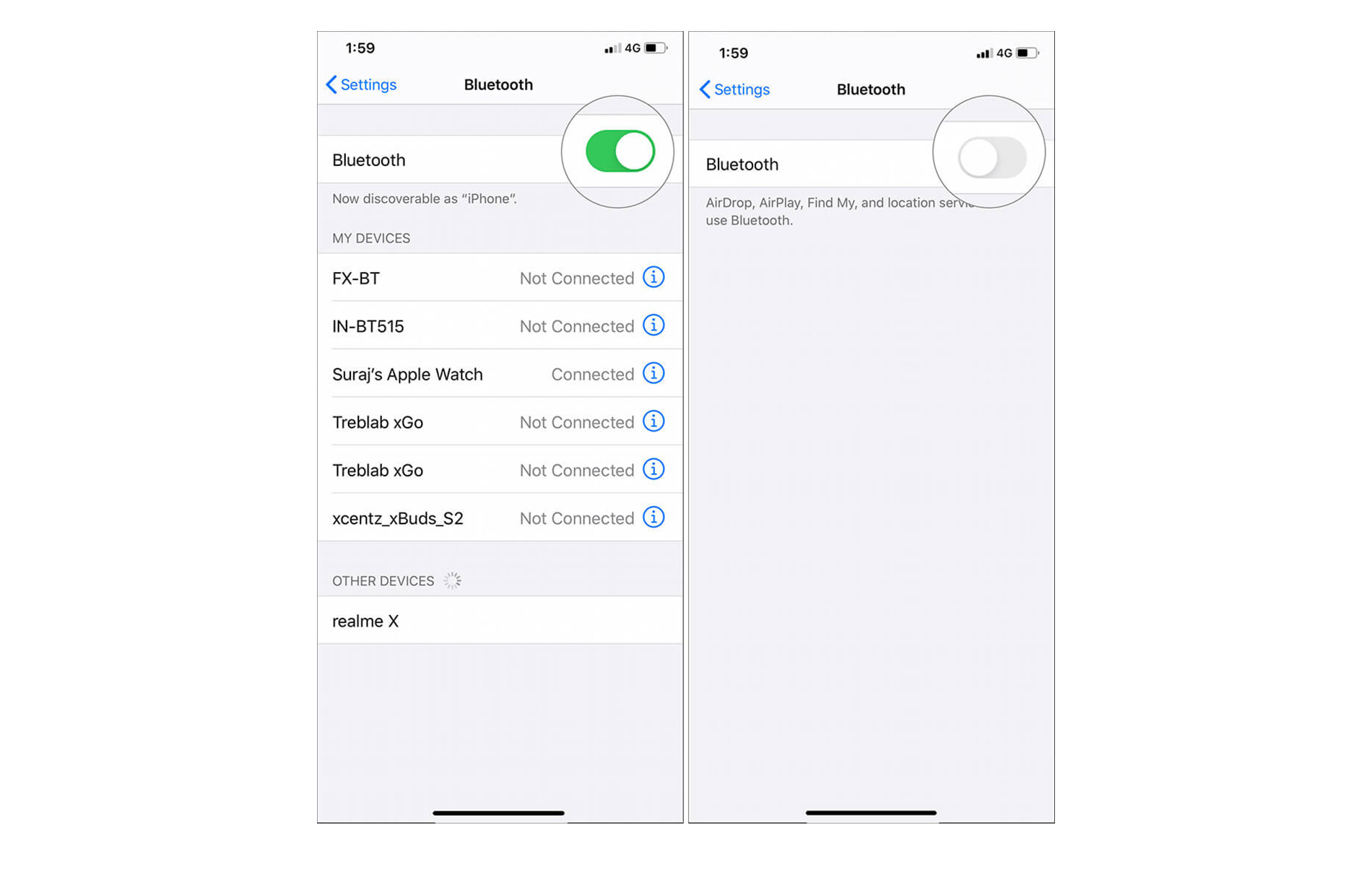
Перезагружаем кейс наушников
У гарнитуры нет физической клавиши для перезагрузки, но она расположена на кейсе. Наушники автоматически включаются и сопрягаются с устройствами.
- Для перезагрузки гарнитуры просто положите оба наушника в кейс, закройте крышку и оставьте их там на 15 секунд.
- Теперь снова достаньте AirPods из зарядного бокса, удерживайте кнопку настроек на боксе до появления белого индикатора и попробуйте подключить аксессуар к iPhone.

Этот способ часто помогает пользователям решить проблемы с сопряжением.
Перезагружаем телефон
Множество проблем с подключением поможет решить простая перезагрузка телефона. Если ваши беспроводные наушники всё ещё не подключились к iPhone, то перегрузите смартфон.
- Перед тем, как это сделать, отключите Wi-Fi и Bluetooth на своём телефоне.
- Теперь выключите устройство, и снова включите его через 45 секунд.
- Переведите ползунок в активное положение возле параметра Bluetooth в настройках iPhone.
- Откройте зарядный кейс ваших наушников и повторите подключение.
Принудительно сбрасываем AirPods
Если вышеперечисленные способы не помогли вам решить проблему, то попробуйте сделать перезагрузку наушников:
- Проверьте, чтобы Bluetooth на iPhone был включён.
- Поместите оба наушника в зарядный бокс и закройте крышку.
- Разместите телефон рядом с гарнитурой.
- При открытии крышки кейса на iPhone появится надпись «Подключиться». В этот момент зажмите и удерживайте кнопку настроек на кейсе AirPods.
- На экране телефона появится анимация подключения.
- До появления уровня заряда наушников на экране iPhone не отпускайте кнопку на корпусе бокса.
- Кликните «Готово».
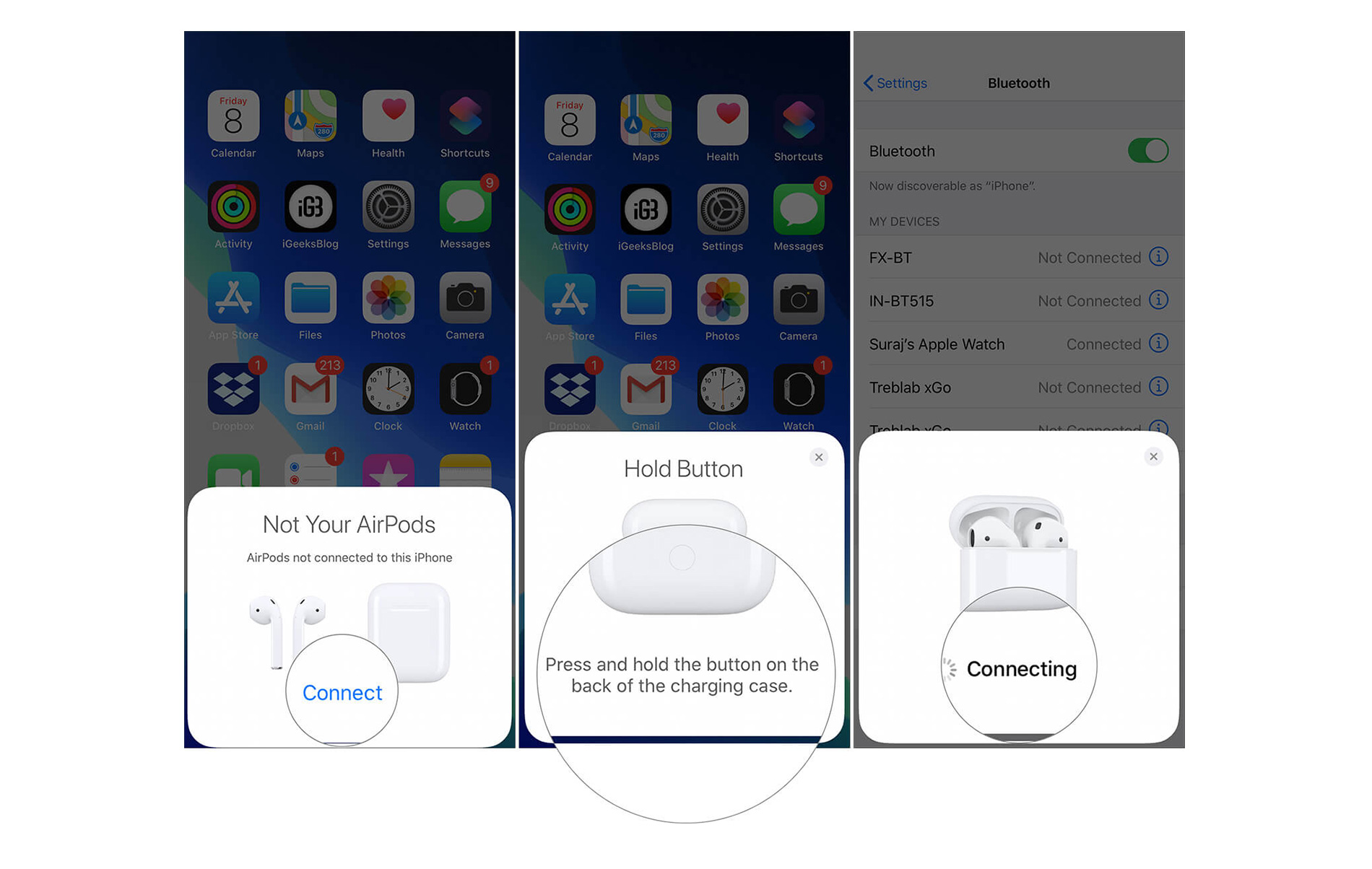
Обновляем программное обеспечение
Для корректной работы устройства следует устанавливать обновления на iPhone. Чаще всего iOS содержит не только новые функции, но и важные доработки, исправления ошибок и прочие полезные элементы. Проверьте актуальные обновления iOS:
- Перейдите в «Настройки» на iPhone.
- Кликните «Основные» ⟶ «Обновление программного обеспечения».
- Если вы видите доступное обновление, то нажмите «Загрузить и установить».
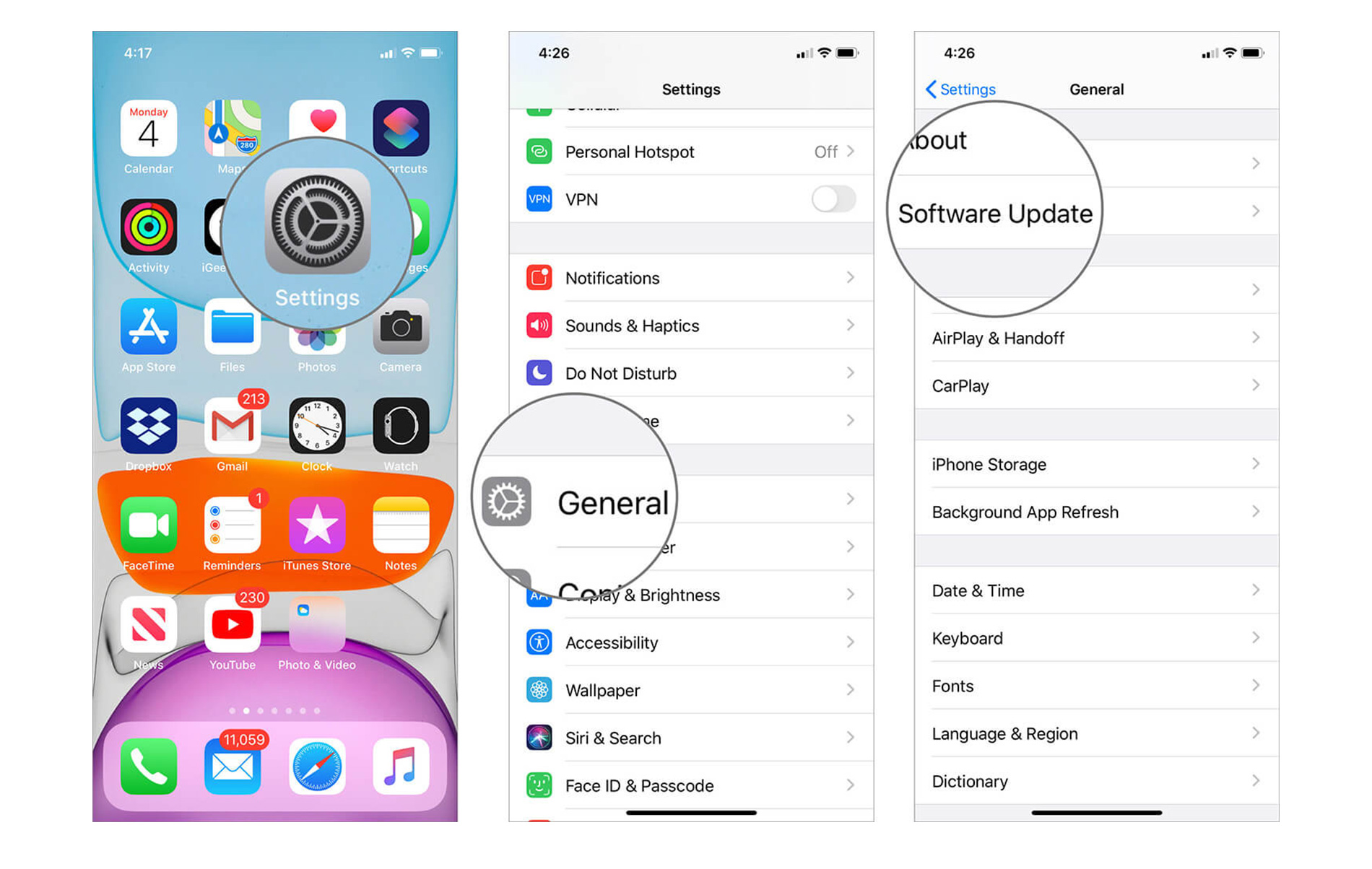
Проверяем прошивку AirPods
Беспроводные наушники от Apple обновляются автоматически, но вы можете проверить их прошивку через iPhone:
- Откройте «Настройки» на iPhone и выберите Bluetooth.
- Коснитесь (i) рядом с названием AirPods, чтобы увидеть версию прошивки.
Актуальные версии прошивок:
- AirPods (1-го поколения): 6.8.8
- AirPods (2-го поколения): 4A400
- AirPods Pro: 4A402
- AirPods (3-го поколения): 4B66
- AirPods Макс: 4A400
Сверится с актуальными обновлениями вы можете на сайте Apple. Если вы заметили, что беспроводные наушники не получили последнее обновление, то подключите их к зарядному устройству, также убедитесь, что iPhone полностью заряжен. Когда оба устройства заряжены и подключены к сети Wi-Fi, произойдёт автоматическое обновление AirPods.
Вот такие способы чаще всего помогают решить проблему синхронизации гарнитуры и телефона. Если ваши наушники не подключаются к iPhone, то не стоит отчаиваться раньше времени, сначала попробуйте выполнить все способы, описанные выше. Первым делом проверьте Bluetooth-подключение, после сброса параметров Bluetooth попробуйте заново произвести подключение, перезагрузите телефон, перезагрузите наушники, проверьте уровни заряда аксессуара и телефона. Надеемся, что в итоге ваши AirPods успешно подключились к iPhone, и вы уже наслаждаетесь прослушиванием любимых треков.
Ещё по теме:
Актуальные материалы
- С Новым годом от MacTime: график работы в праздничные дни
- Почему iPhone 16 Pro и Pro Max не становятся дешевле после выхода iPhone 17 Pro
- Почему iPhone стоит столько, сколько стоит — и когда покупать выгоднее всего?
- Как сохранить визитку MacTime в контактах iPhone
- Почему замена аккумулятора в AirPods 2 — это не просто «вскрыть и поменять»





